Guía Completa sobre Cómo Crear una Jam en Spotify
En la era de la transmisión digital, Spotify ha revolucionado la forma en que disfrutamos de la músi3. Una de sus características más interesantes es la Jam Session, una manera única de compartir música con amigos y familiares en un entorno interactivo en vivo. Ya sea que esté haciendo una fiesta virtual o simplemente quiera disfrutar de algunas canciones con sus amigos, comenzar una Jam Session en Spotify es muy fácil 5. En este artículo, le guiaremos a través de los pasos de cómo iniciar una Jam Session, invitar a participantes, administrar canciones e incluso terminar la sesión con gracia.
Parte 1: ¿Qué es una Jam Session en Spotify?
Una Jam Session en Spotify es una experiencia musical interactiva que le permite compartir su gusto musical con amigos y familiares en tiempo real5. Es como un DJ virtual donde todos pueden contribuir a la lista de reproducción, agregando o eliminando canciones a medida que avanzan. Es una excelente manera de descubrir música nueva, revivir viejos favoritos y vincularse sobre intereses musicales compartidos.
Características clave de Spotify Jam Sessions:
- Colaboración en tiempo real: Los participantes pueden agregar, eliminar y reorganizar canciones juntos en tiempo real, creando una lista de reproducción compartida que refleje los gustos colectivos de todos los involucrados.
- Integración perfecta: las sesiones Jam se integran a la perfección con las funciones existentes de Spotify, lo que permite a los usuarios acceder a sus pistas y listas de reproducción favoritas mientras colaboran con otros.
- Compartir en redes sociales: Los usuarios pueden invitar a amigos y familiares a unirse a sesiones de jam a través de enlaces compartibles, fomentando conexiones musicales e interacciones a través de las redes sociales.
- Experiencia personalizada: Cada jam session es única y refleja las preferencias musicales y las contribuciones de los participantes implicados4. Desde indie rock hasta hip-hop, las jam sessions ofrecen una experiencia auditiva personalizable y personalizada para todos los involucrados.
Parte 2: ¿Cómo funciona Spotify Jam?
Spotify Jam funciona creando un espacio compartido donde varios usuarios pueden colaborar en una lista de reproducción. El anfitrión comienza la Jam Session e invita a los participantes. Una vez que todos estén dentro, cualquiera puede agregar o eliminar canciones de la lista de reproducción. La sesión continúa hasta que el anfitrión decida terminarla. Es una experiencia perfecta que mantiene a todos comprometidos y entusiasmados con la música.
Parte 3: Cómo iniciar una Jam Session en Spotify
Spotify Jam ofrece una manera divertida e interactiva para que los usuarios descubran y compartan música con amigos, ya sea para una fiesta, un viaje por carretera o simplemente para disfrutar de los gustos musicales de los demás.
1. Iniciar una Jam Session en Spotify
Presentar la función Jam Session en Spotify es emocionante, ya que abre un nuevo mundo de escucha musical colaborativa. Para iniciar las cosas, siga estos sencillos pasos:
1. Abra la aplicación Spotify en su dispositivo móvil o computadora de escritorio.
2. Asegúrese de que ha iniciado sesión en su cuenta.
3. Busque la opción “Jam” o “Start Jam” en la interfaz de la aplicación5. Esto podría estar en el menú o en una sección dedicada a Jam.

4. Haga clic o toque en la opción Jam para iniciar una nueva sesión.
5. Ahora será el anfitrión de una nueva Jam Session, listo para invitar a amigos y familiares.
2. Invite a amigos y familiares a una Jam Session
Una vez que haya comenzado una Jam Session, es hora de invitar a sus seres queridos a unirse. Así es como:
1. Dentro de su Jam Session, encontrará una opción para invitar a los participantes. Haga clic o toque en el botón “Invitar”.
2. Puede optar por invitar a través del sistema de mensajería interna de Spotify, las redes sociales o compartiendo un enlace único. Alternativamente, toque el código QR y pida a sus amigos que lo escaneen para invitarlos.

3. Envíe la invitación a sus amigos y familiares, y espere a que se unan. Una vez que estén dentro, todos pueden comenzar a contribuir a la lista de reproducción.
3. Añadir/quitar canciones en una sesión de atasco
La belleza de una Jam Session es que todos pueden participar en la configuración de la lista de reproducción. Para crear una lista de reproducción colaborativa durante una jam session de Spotify en su dispositivo móvil, siga estos pasos:
1. Para agregar pistas a la cola desde recomendaciones, toque “Agregar canciones” en la pantalla del host.
2. Elija la pista recomendada por el grupo que desea agregar a la cola.

3. Sus amigos y familiares recibirán invitaciones. Después de unirse a la jam session, pueden agregar pistas a la cola, ver las pistas recomendadas y ver quién agregó cada pista.
4. Como anfitrión, tiene control sobre la sesión. Puede determinar quién está en la sesión, cambiar el orden de las pistas o eliminar una pista de la cola según sea necesario. Simplemente navegue a la pantalla del host para administrar la sesión y realizar los ajustes correspondientes.
4. Terminar una sesión de jam
Cuando la música comienza a decaer, o ha llegado al final de su sesión de jamming, es hora de terminar las cosas. Así es como:
1. Como anfitrión, tiene el poder de terminar la Jam Session.
2. Busque una opción “End Jam” o similar en la interfaz Jam Session.

3. Haga clic o toque en esta opción para confirmar que desea finalizar la sesión.
4. Una vez confirmada, la Jam Session llegará a su fin y todos serán llevados de vuelta a su experiencia habitual de Spotify.
Conclusión
Con las jam sessions de Spotify, los amantes de la música pueden unirse para crear listas de reproducción colaborativas que reflejen sus diversos gustos y preferencias. Siguiendo los pasos descritos en esta guía, puede iniciar, administrar y disfrutar de sesiones de jam con amigos y familiares, fomentando la creatividad musical y la conexión.

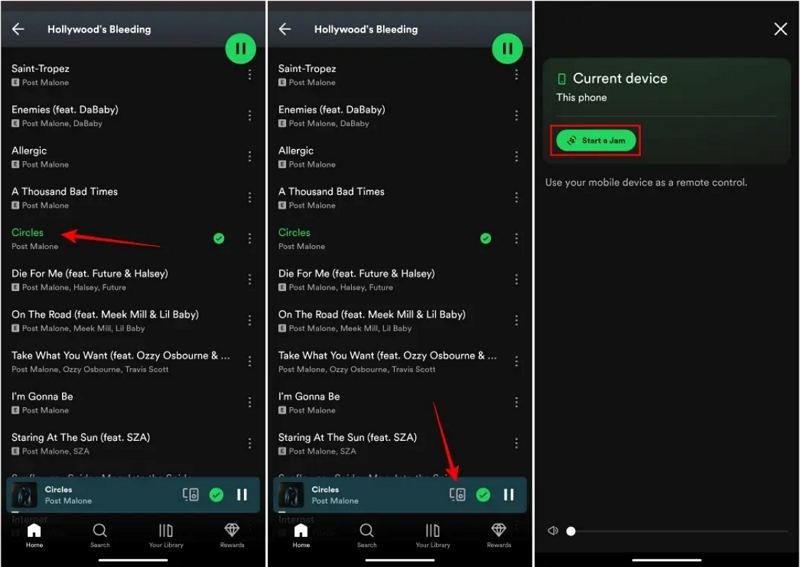
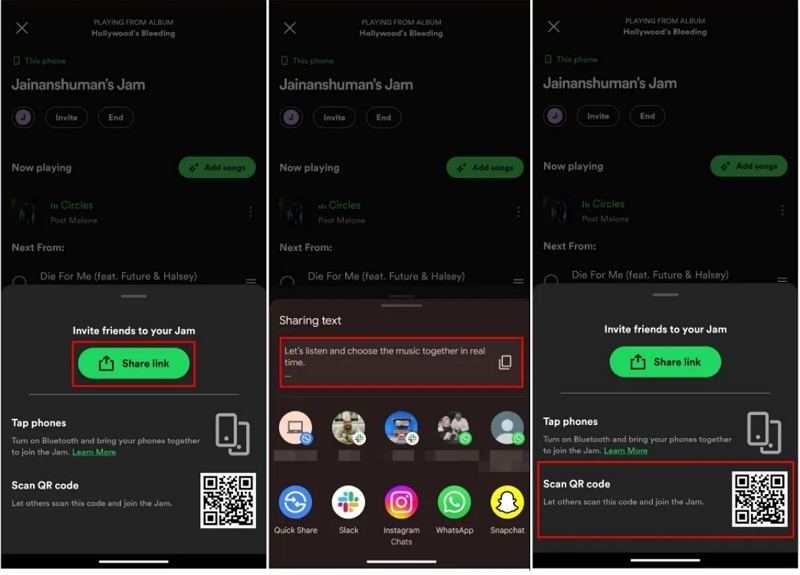
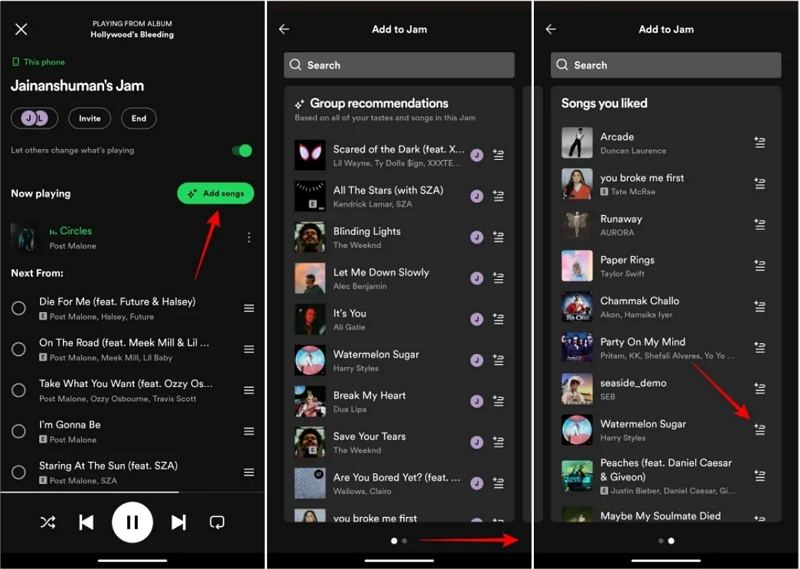
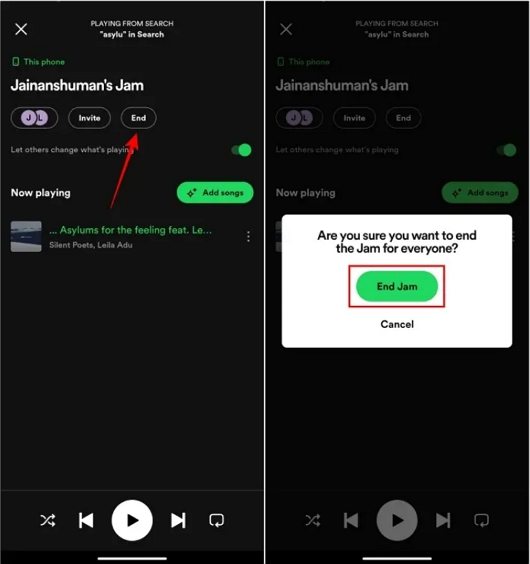





 HitPaw FotorPea
HitPaw FotorPea HitPaw Video Object Remover
HitPaw Video Object Remover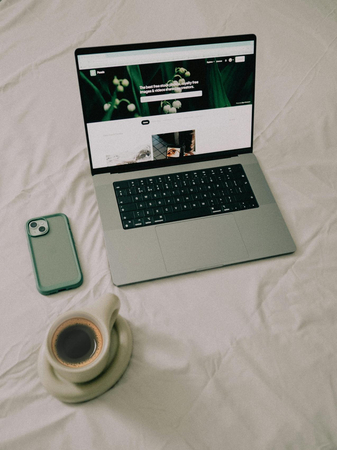

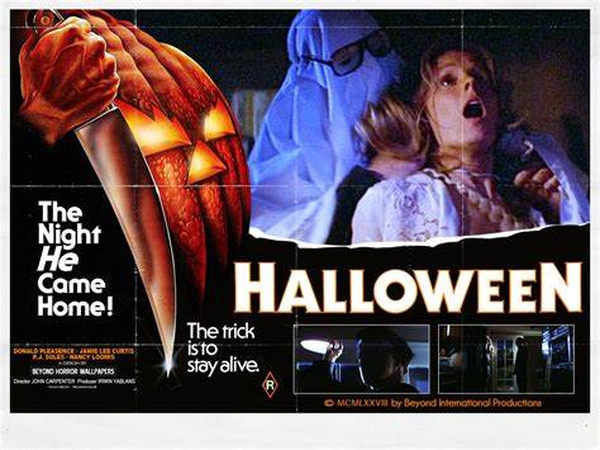

Compartir este artículo:
Valorar este producto:
Juan Mario
Redactor jefe
Trabajo como autónomo desde hace más de cinco años. He publicado contenido sobre edición de video, edición de fotos, conversión de video y películas en varios sitios web.
Más ArtículosDejar un comentario
Introduce tu opinión sobre los artículos de HitPaw